Imena grupa podataka u programu aplikacije za Office su obično povezana sa podacima radnog lista koji se koriste za grafikon, a promene koje napravite na tim podacima automatski se prikazuju u grafikonu. Ako želite da preimenujete postojeću grupu podataka ili da promenite vrednosti bez promene podataka na radnom listu, uradite sledeće:
-
Kliknite desnim tasterom miša na grafikon sa grupama podataka koje želite da preimenujete i izaberite stavku Izaberi podatke.
-
U dijalogu Izbor izvora podataka, u okviru Stavke legende (grupe) izaberite grupu podataka i kliknite na dugme Uredi.
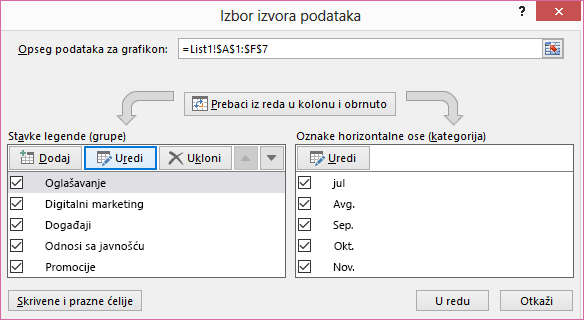
-
U polju Ime grupe otkucajte ime koje želite da koristite.
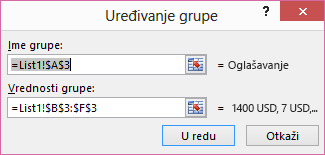
Ime koje otkucate pojavljuje se u legendi grafikona, ali neće biti dodato u radni list.
-
Da biste promenili opseg podataka za grupe podataka, u polju Vrednosti grupe otkucajte opseg podataka za grupe podataka ili unesite željene vrednosti.
Vrednosti koje otkucate pojaviće se u grafikonu, ali neće biti dodate u radni list.
Napomena: XY grafikon ima okvire vrednosti grupe X i Y vrednosti grupe, a grafikon sa mehurićima polja "Vrednosti grupe X", "Y" i "Veličine mehurića grupe". Možete da promenite opseg podataka za svaku od tih vrednosti.










